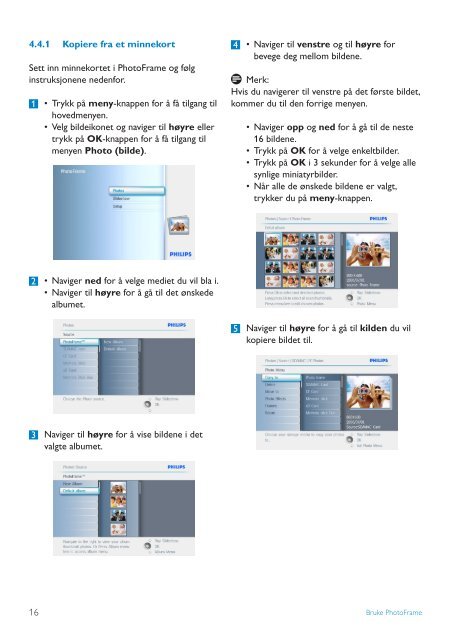Philips PhotoFrame - User manual - NOR
Philips PhotoFrame - User manual - NOR
Philips PhotoFrame - User manual - NOR
Create successful ePaper yourself
Turn your PDF publications into a flip-book with our unique Google optimized e-Paper software.
4.4.1 Kopiere fra et minnekort<br />
Sett inn minnekortet i <strong>PhotoFrame</strong> og følg<br />
instruksjonene nedenfor.<br />
1 • Trykk på meny-knappen for å få tilgang til<br />
hovedmenyen.<br />
• Velg bildeikonet og naviger til høyre eller<br />
trykk på OK-knappen for å få tilgang til<br />
menyen Photo (bilde).<br />
4 • Naviger til venstre og til høyre for<br />
bevege deg mellom bildene.<br />
Merk:<br />
Hvis du navigerer til venstre på det første bildet,<br />
kommer du til den forrige menyen.<br />
• Naviger opp og ned for å gå til de neste<br />
16 bildene.<br />
• Trykk på OK for å velge enkeltbilder.<br />
• Trykk på OK i 3 sekunder for å velge alle<br />
synlige miniatyrbilder.<br />
• Når alle de ønskede bildene er valgt,<br />
trykker du på meny-knappen.<br />
2 • Naviger ned for å velge mediet du vil bla i.<br />
• Naviger til høyre for å gå til det ønskede<br />
albumet.<br />
5 Naviger til høyre for å gå til kilden du vil<br />
kopiere bildet til.<br />
3 Naviger til høyre for å vise bildene i det<br />
valgte albumet.<br />
16 Bruke <strong>PhotoFrame</strong>